
同じSuicaをiPhoneやApple Watchなど複数のデバイスに同時に入れておくことはできないぞ!
最終更新 [2016年10月27日]
この記事内には広告リンクが含まれています。
\\どうかフォローをお願いします…//
< この記事をシェア >
Apple Watch(Series 2)に登録したSuicaをiPhoneに転送(移動)する方法をご紹介します。

同じSuicaをiPhoneやApple Watchなど複数のデバイスに同時に入れておくことはできないので、Apple Watchに登録しているSuicaをiPhoneで利用したい場合は、Apple WatchからiPhone転送する必要があります。
転送はiPhoneから簡単にできるので、転送方法がわからないという人は参考にしてみてください。
Apple Watchに追加したSuicaをiPhoneに転送(移動)する方法
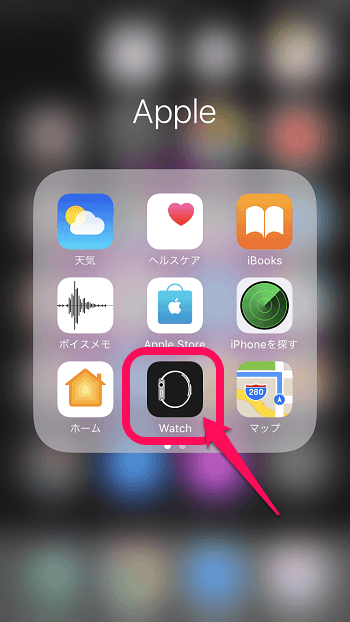
「Watch」アプリを起動します。
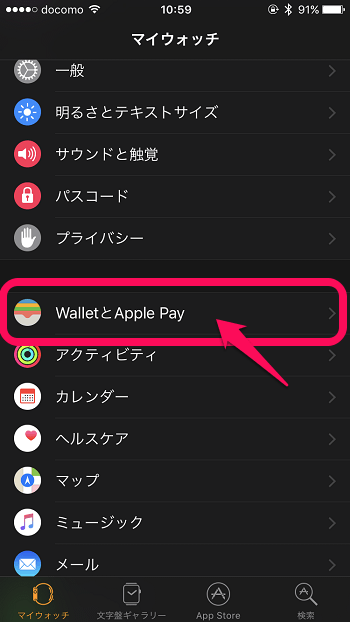
マイウォッチの「WalletとApple Pay」を選択します。
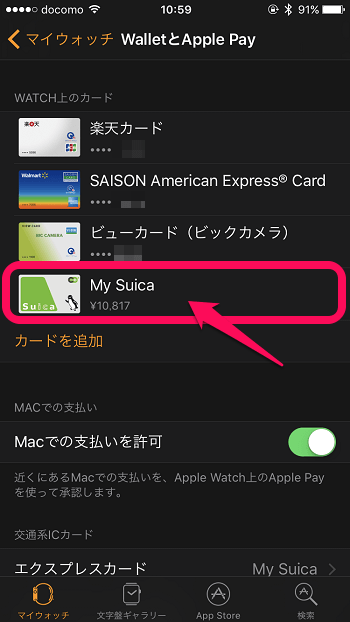
Apple WatchからiPhoneに転送(移動)したいSuicaを選択します。
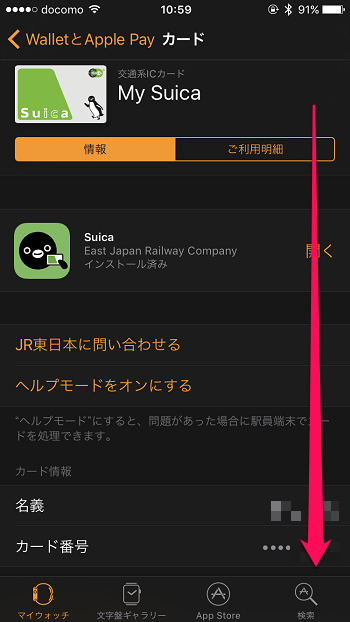
下へスクロールします。

「カードを転送:”○○○○○”」という項目があるので選択します。

「次へ」を押します。
※カードを転送するとApple Watchから削除されます。削除してもWatchアプリから再度Apple Watchに戻せるので安心してください。
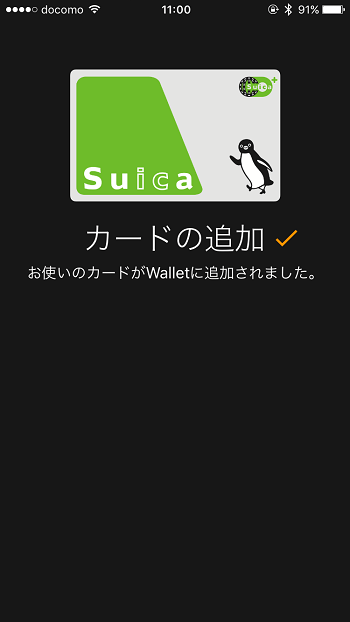
カードの追加と表示されれば完了です!
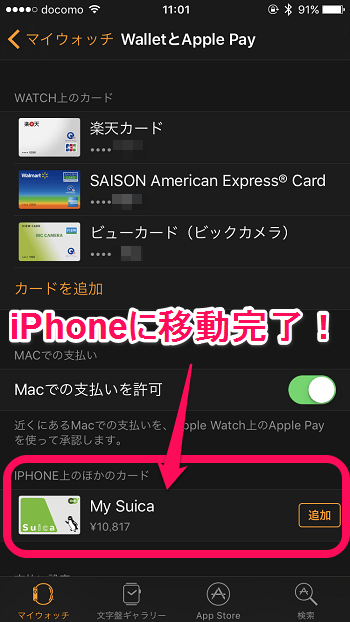
「iPhone上のほかのカード」に先ほどまでApple Watchに登録されていたSuicaが転送(移動)されます。これでiPhoneで転送したSuicaが利用できますよ~
< この記事をシェア >
\\どうかフォローをお願いします…//
この【Apple Pay】Apple Watchに追加したSuicaをiPhoneに転送(移動)する方法の最終更新日は2016年10月27日です。
記事の内容に変化やご指摘がありましたら問い合わせフォームまたはusedoorのTwitterまたはusedoorのFacebookページよりご連絡ください。


























